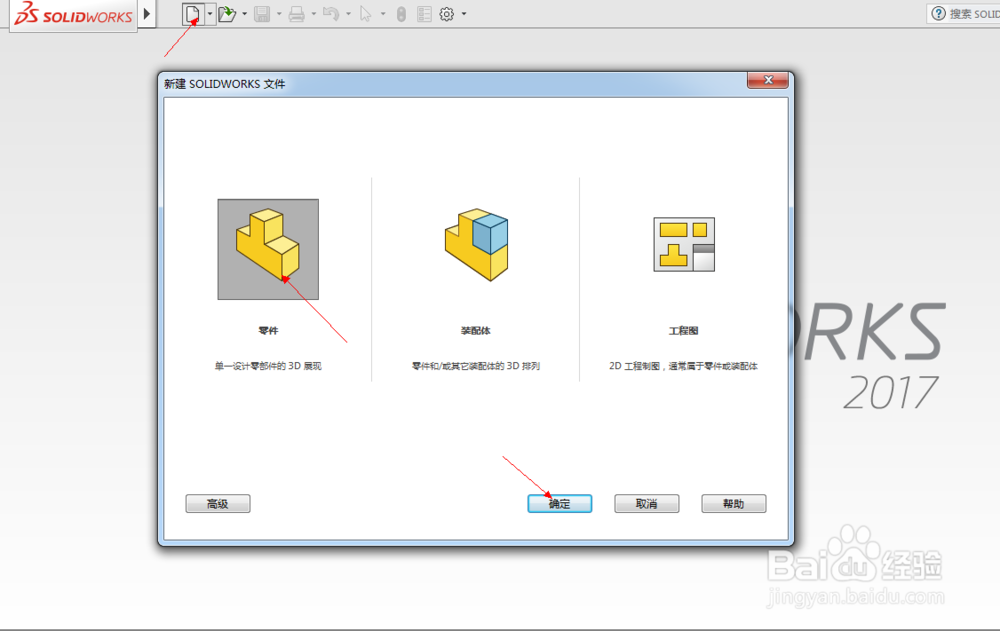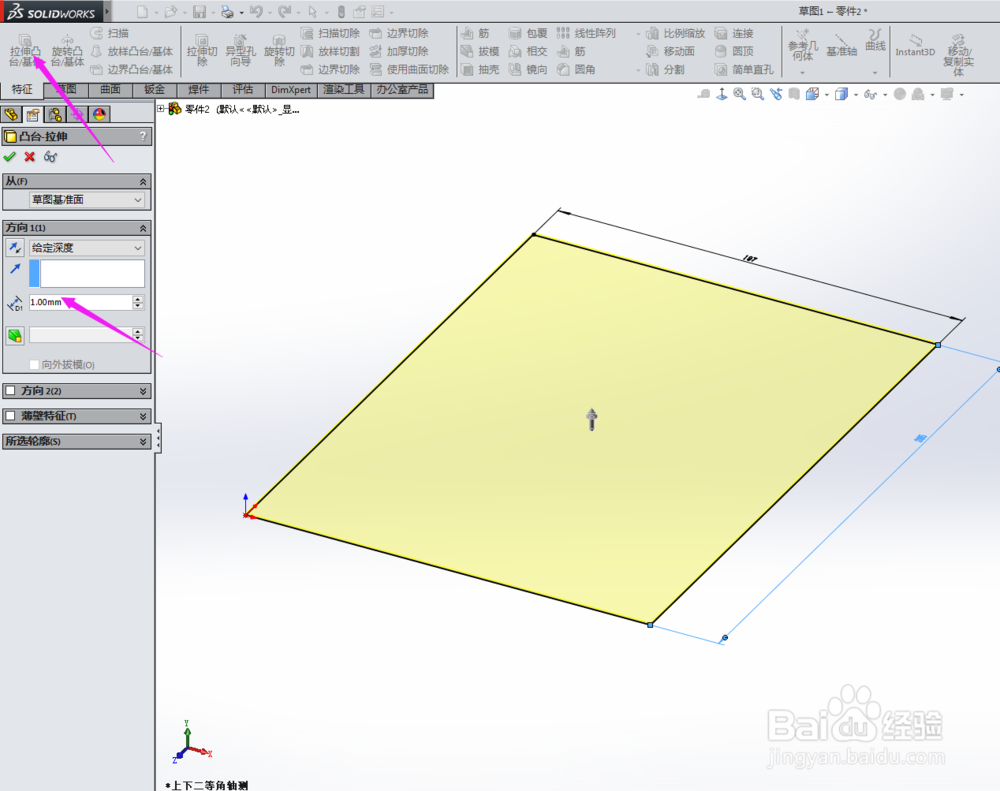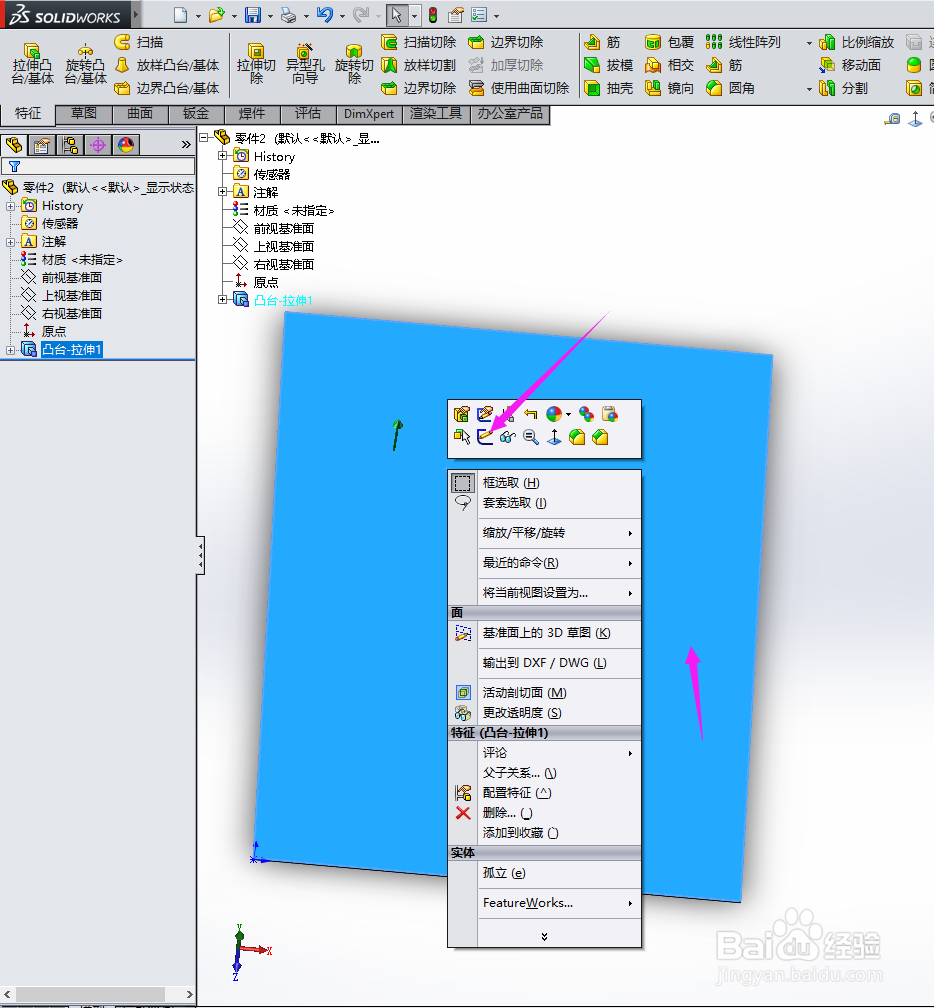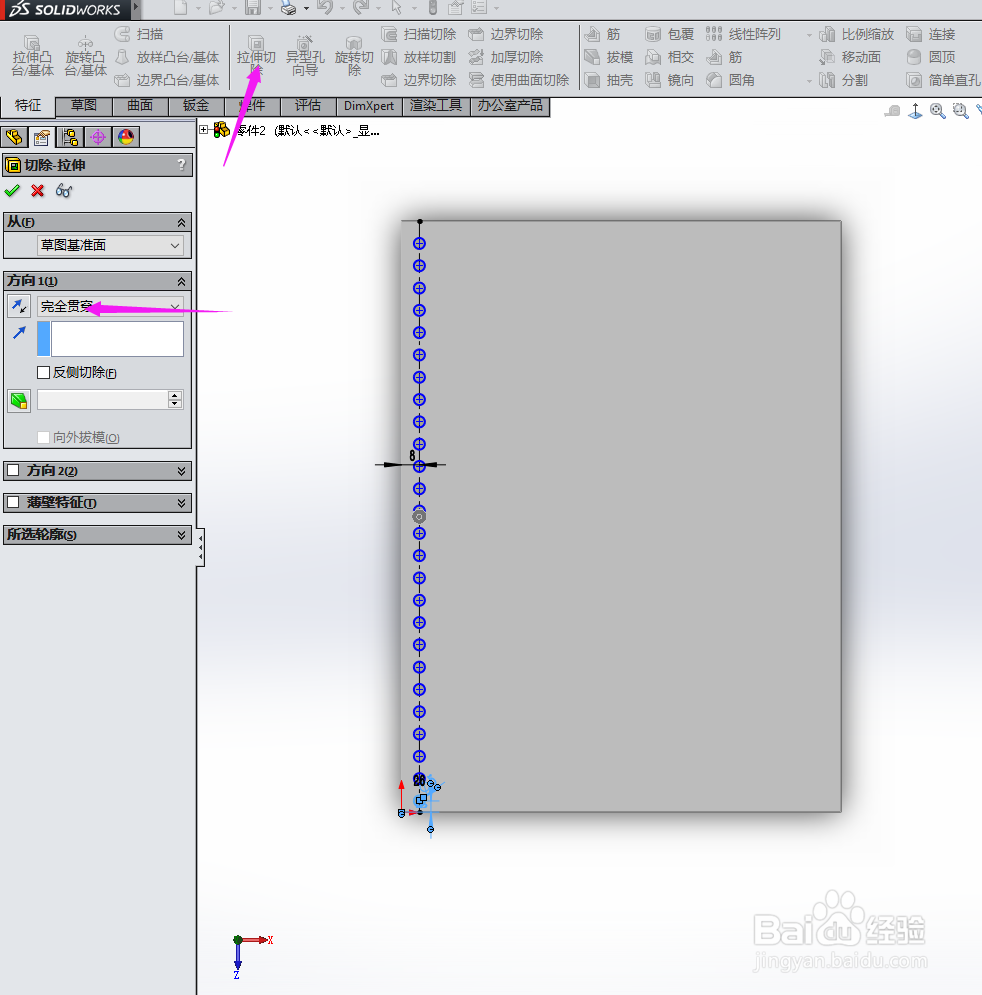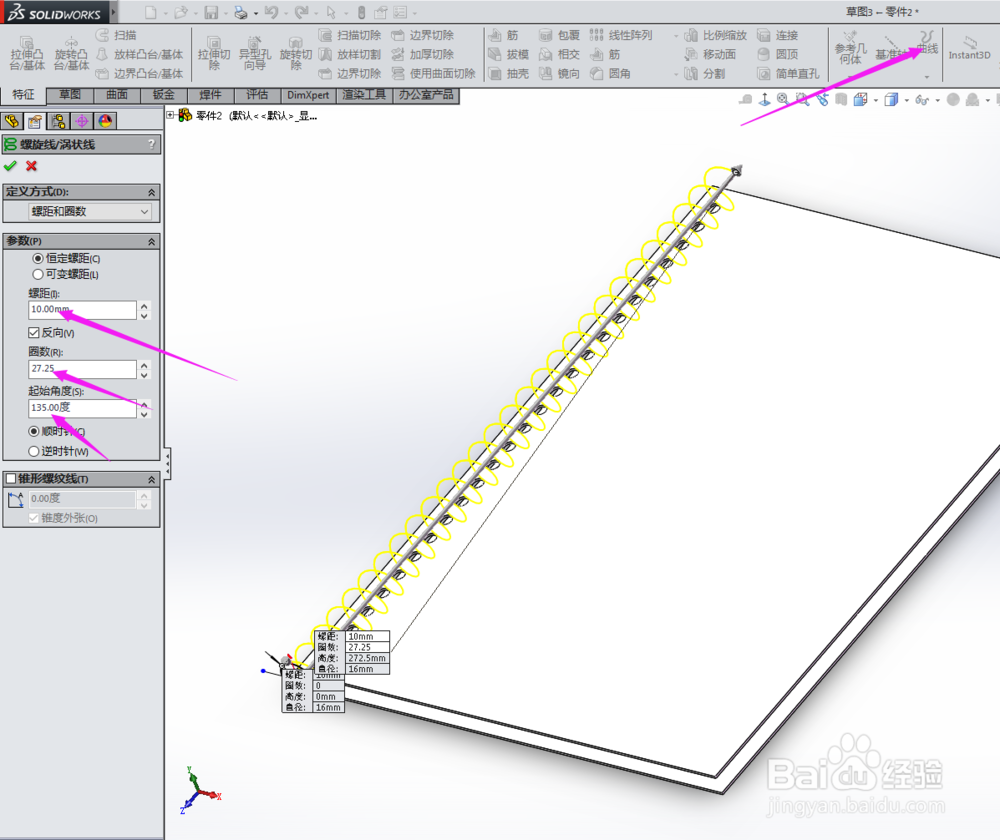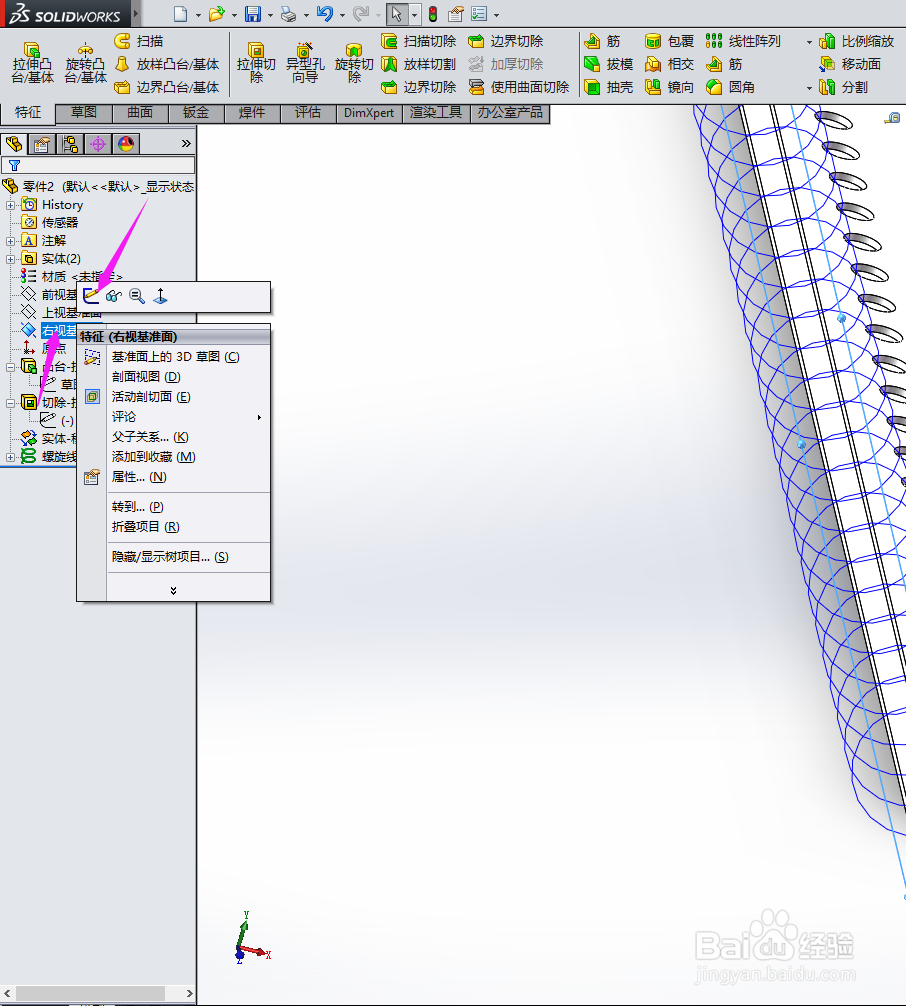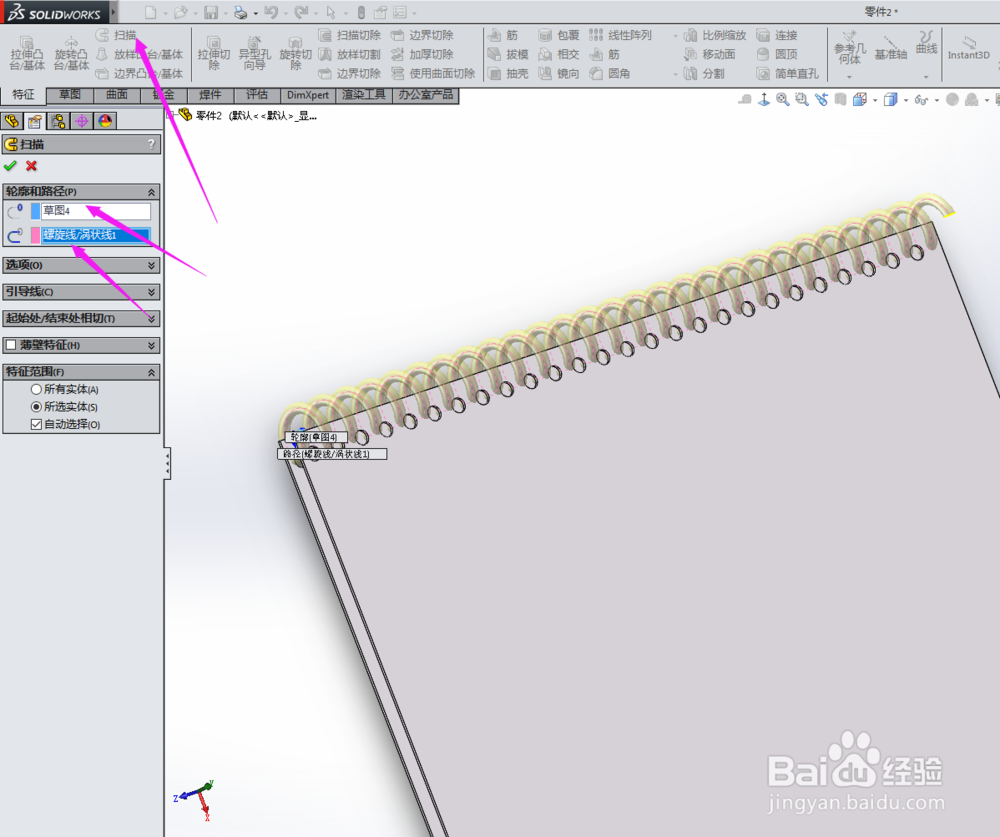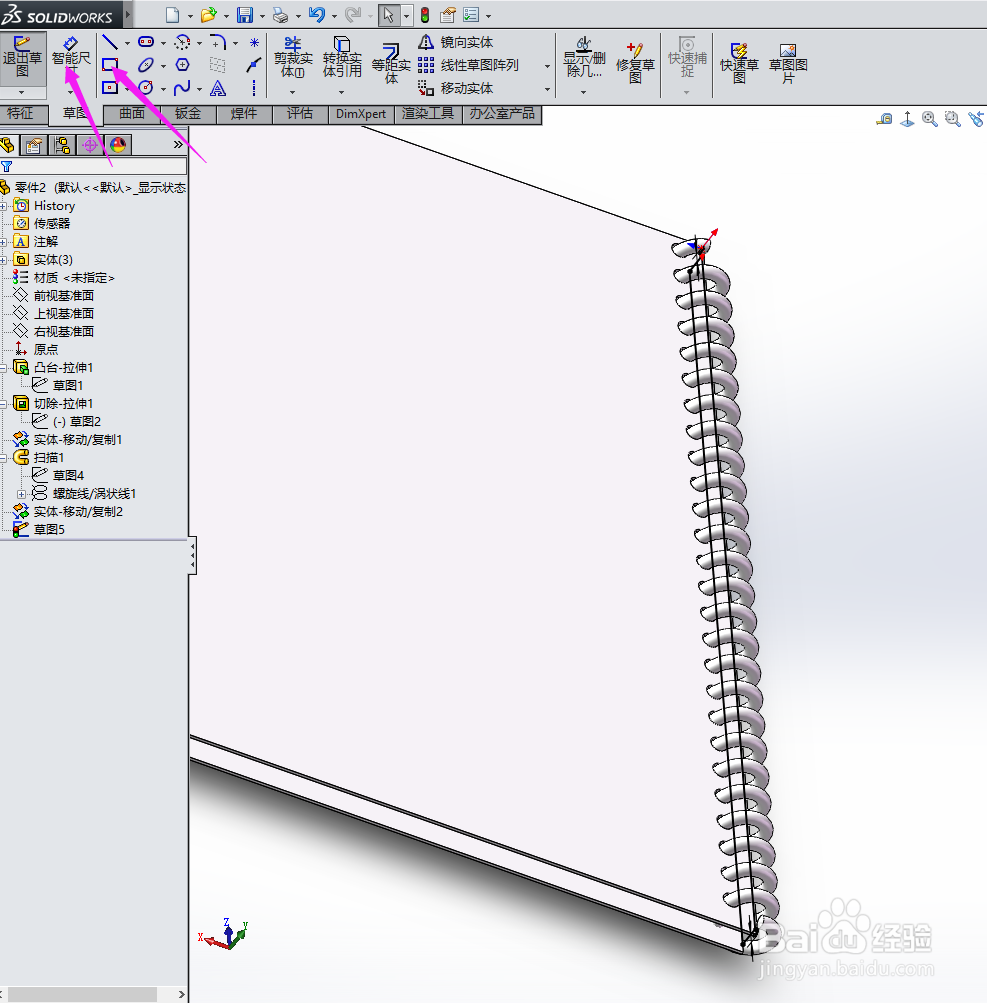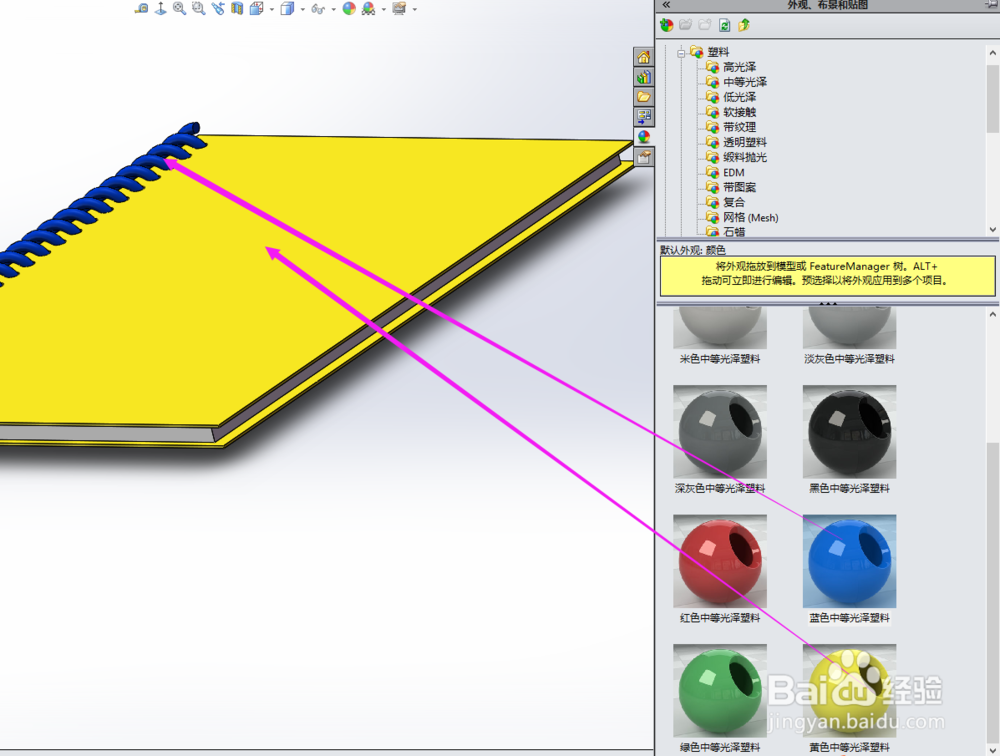1、1首先我们打开Solidworks软件,我安装的是Solidworks2014版本,如图:
2、2然后我们单击上面的“新建”,在弹出来的对话框中选择“零件”,点击确认,如图:
3、3打开Solidworks界面,右键单击左侧的“上视基准面”,在弹出来的下拉菜单中,选择草图绘制,如图:
4、4在草图绘制界面,我们用草图绘制出下图所示的图形,并用智能尺寸标注好尺寸,使图形完全定义。
5、5草图绘制好后,在“特征”里单击“拉伸”,在出现的设置里面输入“距离、方向 ”等参数,如图:
6、6右键单击“面”,在弹出来的下拉菜单中,选择草图绘制,如图:
7、7在草图绘制界面,我们用草图绘制出下图所示的图形,并用智能尺寸标注好尺寸,使图形完全定义。
8、8草图绘制好后,在“特征”里单击“切除”,在出现的设置里面输入“距离、方向 ”等参数,如图:
9、9在“特征”里单击“移动/复制实体”,在出现的设置里面输入参数,如图:
10、10右键单击左侧的“前视基准面”,在弹出来的下拉菜单中,选择草图绘制,如图:
11、11在草图绘制界面,我们用草图绘制出下图所示的图形,并用智能尺寸标注好尺寸,使图形完全定义。
12、12然后我们选择画螺旋线,输入螺距、圈数等参数。如图:
13、13右键单击左侧的“右视基准面”,在弹出来的下拉菜单中,选择草图绘制,如图:
14、14在草图绘制界面,我们用草图绘制出下图所示的图形,并用智能尺寸标注好尺寸,使图形完全定义。
15、15草图绘制好后,在“特征”里单击“扫描”,在出现的设置里面输入参数,如图:
16、16右键单击左侧的“右视基准面”,在弹出来的下拉菜单中,选择草图绘制,如图:
17、17在草图绘制界面,我们用草图绘制出下图所示的图形,并用智能尺寸标注好尺寸,使图形完全定义。
18、18草图绘制好后,在“特征”里单击“拉伸”,在出现的设置里面输入“距离、方向 ”等参数,如图:
19、19然后在最右侧的”外观、布景和贴图“里选择如下图所示的外观。
20、20一个三维的笔记本模型就大功告成了,最后可以对图形进行渲染,如图: